オンライン飲み会サービス「たくのむ」で顔や背景を変えることができるようになりました!!
飲み会風景を変えるだけで雰囲気がガラッとかわって盛り上がること間違いなしです!
今回はその「たくのむ」で顔・背景を変えるやり方、実際の手順を画像つきで解説していきます!
変更手順は、
- 公式サイトから、Snap Cameraをダウンロード
- 必要事項え入力・チェックを入れる
- インストールの完了させる
- 好きなエフェクトを選択
- 飲み会ルームに反映させ「たくのむ」スタート!
本文では、画像を取り入れ詳しく紹介していきます!
スポンサーリンク
「たくのむ」で顔・背景を変えるやり方は?
「たくのむ」では自分の顔を変えたり、背景を変えたりすることが可能です!!
顔・背景を変えるのに必要となるものがSnap Cameraのアプリになります。
Snap Cameraを使うことでこんな風に楽しめますよ!
- 周りの背景を消せる(部屋がちらっかっていても気にならない)
- 顔が変えられるので女性はメイクをバッチリしなくてすむ(気が楽に参加できる)
- いろんな姿になれるので、コスプレ感覚で楽しめる(笑いのネタにもなり盛り上がる
これだけできてSnap Cameraは無料で使えるのでオススメです!
では、さっそく画像も取り入れて詳しく紹介していきますね。
顔・背景の変更に関しては、パソコンからの操作でしか行えません。
手順1: Snap Cameraをダウンロード
まず初めに、Snap Cameraの公式サイトにアクセスして、ダウンロードをクリック!
こちらから公式サイトに飛べますよ。
↓↓↓
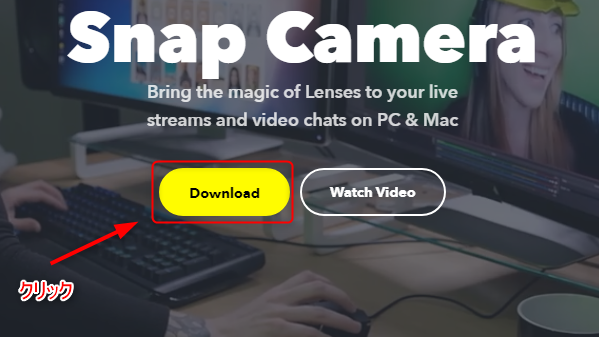
手順2: 必要事項をチェック・入力
1.チェックを入れる
2.Emailアドレスを入力
3.チェックを入れる
4.お使いのパソコンにチェックを入れる(左がMacのパソコン・右がそれ以外のパソコン)
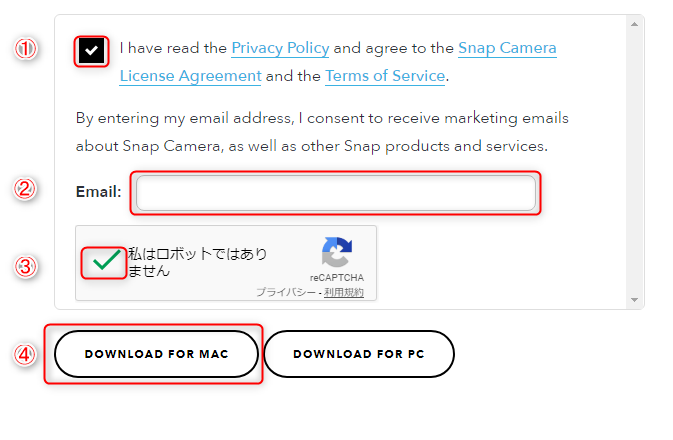
手順3: インストール
ダウンロードされたパッケージを開くと、インストールの手続きに進みます。
流れにそってクリックしていけばOKです!
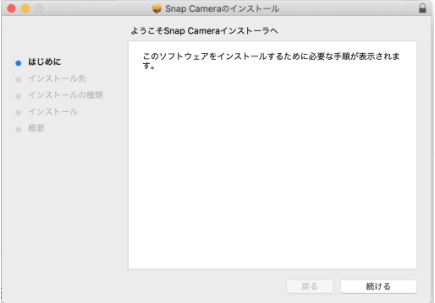
途中でカメラの接続許可を求めてくる場面があるので、許可にしてあげればOK!
次に、アプリの初期画面が表示されるので、
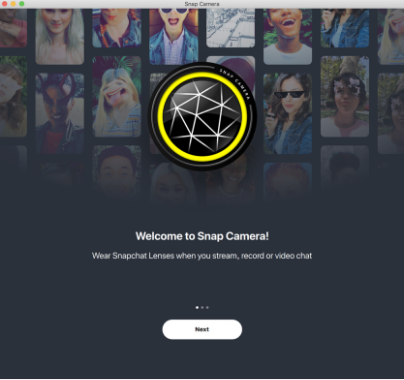
Nextをクリックして次の画面へ。
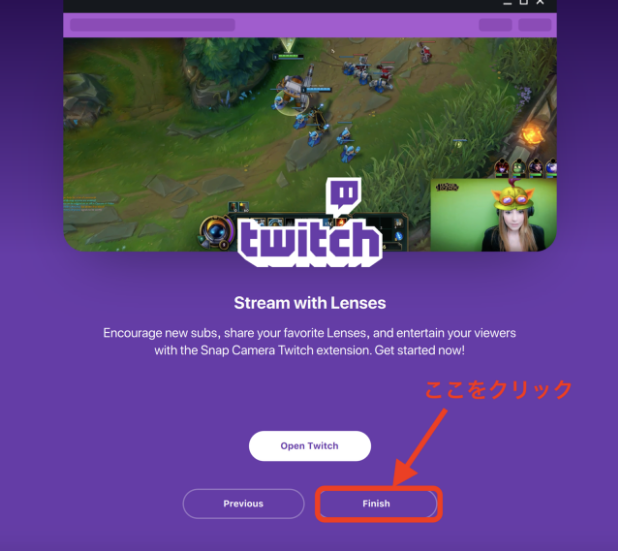
次の画面でFinishをクリックしたらSnap Cameraのインストールの完了です!!
手順4: 好きなエフェクトを選択
次に使いたい「たくのむ」のURLを開いてエフェクトを選び設定するだけです。
途中でエフェクトを変更したい場合も、Snap Cameraの画面を開いて別のものに変更するとそのまま反映されるので、いろいろ試してみて好みのエフェクトを見つけてみてください!!
スポンサーリンク
実際の使用している飲み会ルームの風景
背景を変えるだけで雰囲気がガラッとかわり、その場にいるような楽しみ方もできますね。
今シーズン桜を見れなかったという方は、全国の桜を眺めながらの「たくのむ」
気分もかわって楽しめますよね!!
まとめ
飲み会風景を変えるだけで雰囲気がガラッとかわって盛り上がること間違いなしです!
今回は、「たくのむ」で顔・背景を変えるやり方、実際の手順を画像つきで解説していきました!
変更手順は、
- 公式サイトから、Snap Cameraをダウンロード
- 必要事項え入力・チェックを入れる
- インストールの完了させる
- 好きなエフェクトを選択
- 飲み会ルームに反映させ「たくのむ」スタート!
思っていたより簡単だったと思います!さっそく変更してオンライン飲み会を開いて盛り上がっちゃってください!!
最後まで読んでいただきありがとうございました。
スポンサーリンク



コメント